
Isi kandungan:
- Pengarang John Day [email protected].
- Public 2024-01-30 11:13.
- Diubah suai terakhir 2025-01-23 15:01.
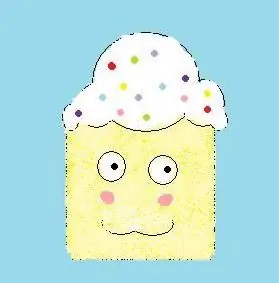
Saya sangat suka membuat barang saya sendiri dan mengagumi orang yang membuat ikon photoshopped, tetapi saya mempunyai 2 masalah dengan photoshop: 1. mahal dan 2. Ia terlalu rumit untuk saya. Saya mencuba Gimp tetapi saya terlepas kesederhanaan cat MS. Oleh itu, pada suatu hari saya merasa bosan dan mengidam taco saya memutuskan untuk membuat sendiri. Dalam masa lebih kurang 30 minit, saya mempunyai ikon kawaii saya sendiri. Di mana saya mendapat idea untuk membuat ini, mempercayainya atau tidak dari beberapa video Rusia (mungkin?) Seseorang yang menunjukkan cara membuat penanda buku berbentuk pokok untuk dicetak oleh anak-anak. Ya, ganjil, saya tahu. Saya melihat di mana wanita itu menggunakan bentuk asas yang sederhana dan alat pemadam untuk membuat pokok yang hebat (dan agak nyata). Saya mengganti idea daun di pokok itu dengan konsep pembekuan pada kek (kelaparan dan bordum mencipta makanan dari beberapa perkara ganjil = S) Saya tidak perlu tahu apa yang dia katakan kerana semuanya sama dengan MS Paint.
Langkah 1: Latar belakang
1. Buka MS Paint (saya rasa anda boleh melakukan ini dengan cat Mac tetapi saya tidak tahu sama ada ia mempunyai ciri yang sama. Tetapi pengguna Mac boleh mencuba) Pilih apa sahaja latar belakang anda. Saya memilih warna biru sederhana ke-3 di kanan atas bar. Anda boleh memilih warna yang anda mahukan
Langkah 2: Cupcaked
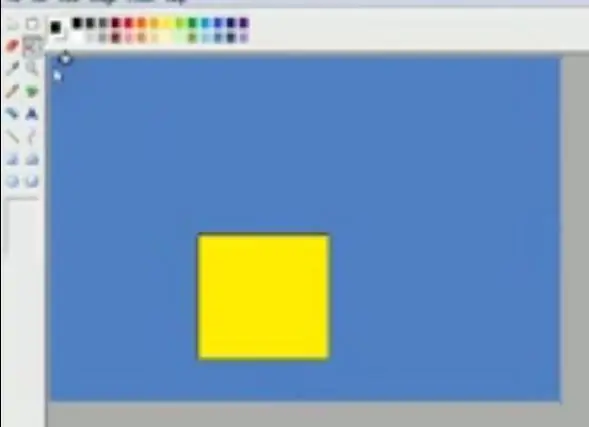
* anda boleh memilih mana-mana warna "kek" yang anda mahukan tetapi untuk yang saya gunakan dalam video, saya akan merujuknya dari langkah ini pada *
2. pilih hitam dan kemudian persegi. Buat kotak di dekat bahagian bawah. Isi dengan warna hitam atau kuning. Ini akan menjadi bahagian "kek" dari kek cawan.
Langkah 3: Mata Melihat Anda
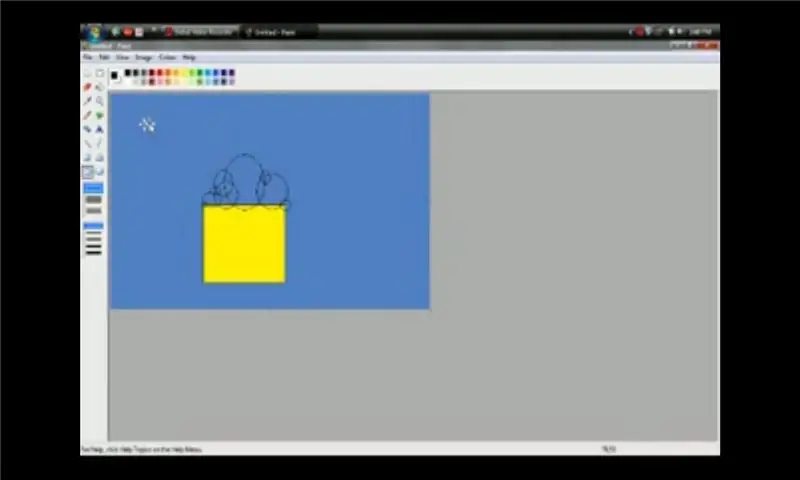
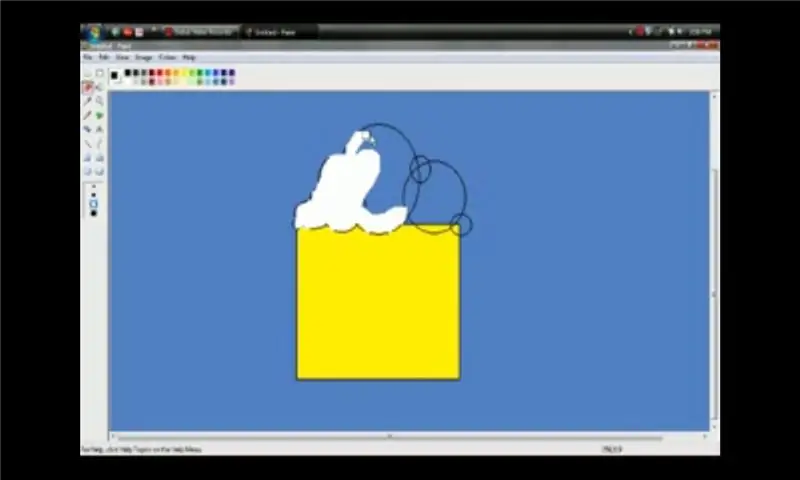
3. Pilih bulatan. Pada bahagian tengah atas kotak, buat bulatan besar. Tumpukan sekumpulan bulatan di sekitar bulatan besar dan biarkan sebilangan besar bertindih di alun-alun. Ketika anda mempunyai keinginan "sejuk" atas. Pilih pemadam dan padam semua yang ada di dalam gelembung, hanya tinggal bingkai utama seperti awan. (ok untuk menghapus bahagian kek di dalam ais) Sekiranya anda ingin selamat di kawasan kecil, pergi ke view-zoom-custom-dan pilih 200% atau 400%. Jangan risau akan kesempurnaan
Langkah 4: Kek Puffy
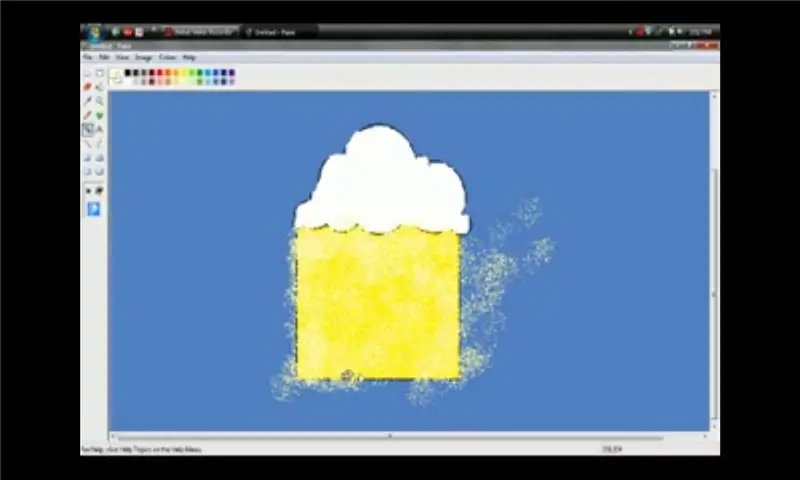
Setelah selesai, pilih berus udara, pilih semburan jarang (yang ada di bahagian bawah kotak alias semburan besar) dan apa sahaja warna kek anda, pilih versi yang lebih ringan di bawah kotak warna. Sekarang cat cat seperti gila. Pergi ke luar garisan, di atas pembekuan, dan lain-lain. Jangan terlalu banyak menyemburkan apabila warna kek tidak akan kelihatan, tetapi cukup di mana ia kelihatan sangat teruk. * maaf saya tidak tahu apa sebilangan besar alat ini dipanggil *
Langkah 5: Senyum
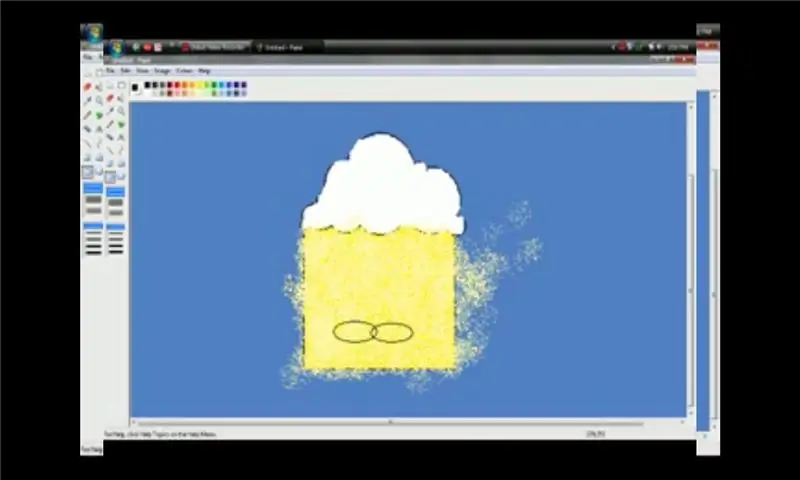
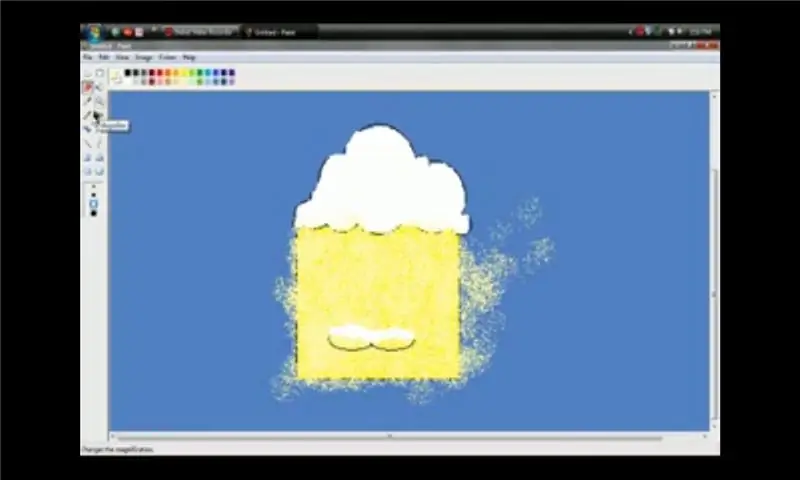
Untuk senyuman kawaii-Pilih bulatan dan buat 2 bentuk bujur panjang, membiarkannya masuk sedikit.. Gunakan alat pemadam untuk mengeluarkan semua kecuali bahagian bawah 2 bulatan. Gunakan alat cat semburan dan warna kek anda untuk mengatasi yang terhapus kawasan. Kemudian pilih warna yang lebih ringan dan pergi ke kawasan yang terpadam. (membuatnya kelihatan seperti tidak tersentuh) Anda boleh menggunakan wajah kawaii yang anda mahukan - X3 atau> _ <
Langkah 6: Iris
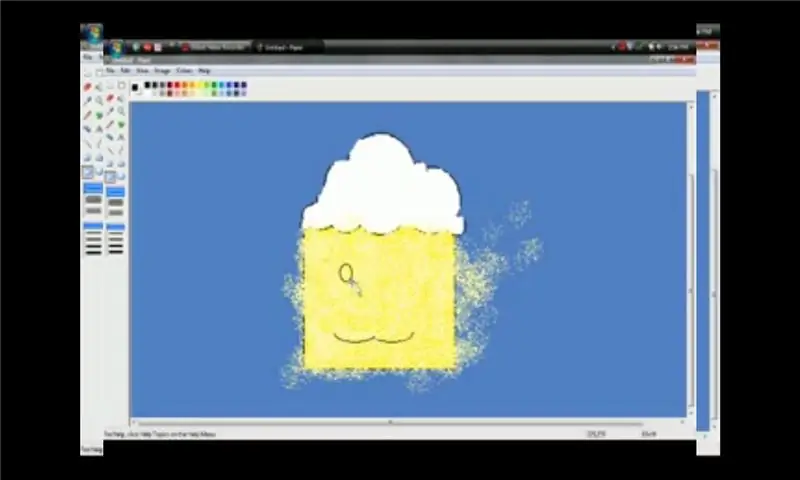
* Lewati langkah ini jika anda tidak menggunakan senyum kawaii - (benda ini-: 3) * Pilih alat lingkaran dan buat 2 bulatan untuk mata. Hapus bahagian dalam mata dengan berhati-hati (alat cat semburan menjadikannya mustahil untuk diisi dalam bulatan) Sekiranya anda ingin merasa sedikit selamat dalam mengisi itu dengan memperbesar ikon (view-zoom-custom-200/400% Ini menjadikannya sedikit lebih mudah untuk diisi) Pilih hitam dan Gunakan alat sikat dan yang paling gemuk bulatkan untuk mencipta murid, um pengintip
Langkah 7: Titik Blushy
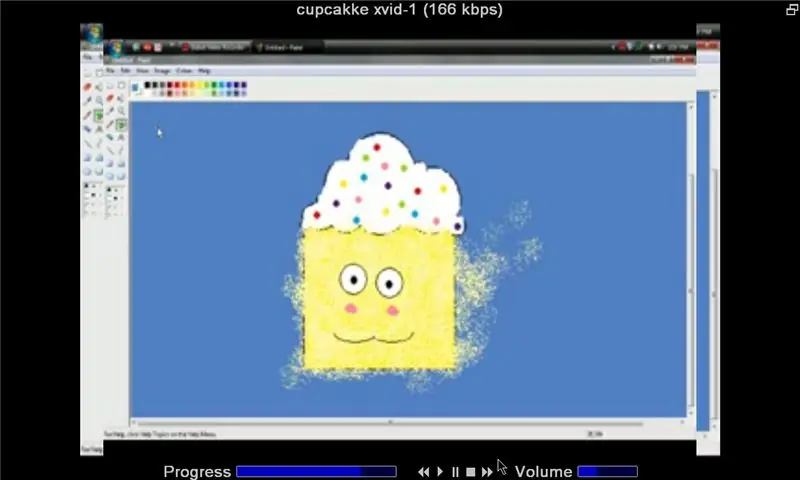
Untuk kesan pemerah pipi, gunakan warna merah jambu dan lingkaran lemak atau tengah dan letakkan di bawah mata. Untuk confetti / taburan- Pilih bulatan lemak dan mana-mana warna yang anda mahukan untuk topping dan hilangkan.
Langkah 8: Selesaikan Sentuhan

Sekarang ambil alat berus pilih kotak paling gemuk dan warna latar belakang anda dan edit cat semburan yang terdapat di latar belakang. Untuk memudahkannya, cubalah membuat gambar lebih besar hingga 200% atau 400% (untuk melakukannya pergi ke view-zoom-custom- dan pilih 200/400%) Pastikan anda kembali ke ukuran aslinya (view-zoom-custom- 100%) Sekarang anda dapat memotongnya ke ukuran ikon, jika dikehendaki. (Pilih kotak bertitik, di atas tin cat. Klik kiri dan seret ke ukuran yang diinginkan, kemudian klik kanan-salin ke dan pilih lokasi yang diinginkan. Simpan gambar jika anda mahu dan di sana anda pergi. Ikon kawaii cupcake anda sendiri menggunakan cat MS. Anda dapat kucing, anjing, hampir apa sahaja dengan bentuk asas dan masa lapang Berseronok
Langkah 9: Video
Begini cara kerjanya (video berdurasi lebih kurang 10 minit))
Disyorkan:
Cara Menyusun Komputer Anda Dengan Ikon DIY (Mac): 8 Langkah

Cara Menyusun Komputer Anda Dengan Ikon DIY (Mac): Saya bersalah kerana tidak pernah mengatur komputer saya. Pernah. Desktop yang rapi, folder muat turun, dokumen, dan lain-lain. Hebatnya saya belum kehilangan apa-apa … tetapi penganjurannya membosankan. Mengambil masa. Bagaimana menjadikannya memuaskan? Jadikan ia kelihatan bagus. Sangat bagus
Muzik Reaktif Cahaya -- Cara Membuat Muzik Reaktif Cahaya Muzik Super Sederhana untuk Membuat Desktop Hebat .: 5 Langkah (dengan Gambar)

Muzik Reaktif Cahaya || Cara Membuat Muzik Reaktif Cahaya Muzik Super Sederhana untuk Membuat Desktop Yang Hebat: Hai apa lagi, Hari ini kita akan membina projek yang sangat menarik. Hari ini kita akan membina cahaya reaktif muzik. Led akan mengubah kecerahannya mengikut bass yang sebenarnya merupakan isyarat audio frekuensi rendah. Ia sangat mudah untuk dibina. Kami akan
Buat Fail Ikon Windows Dengan Photoshop: 5 Langkah

Buat Fail Ikon Windows Dengan Photoshop: Ini adalah cara membuat fail ikon tetingkap dengan photoshop. Ini adalah proses mudah seperti membuat gambar tetapi anda memerlukan pemalam. Dilampirkan ialah Pemalam. Cara Membuat Kursor: Pelajari untuk Membuat Kursor Tersuai
Cara Menukar Ikon untuk Folder (Mac Os X): 3 Langkah

Cara Mengubah Ikon untuk Folder (Mac Os X): Tutorial untuk pemula mac yang ingin menukar ikon gambar untuk folder di sana
Cara Mematikan Komputer Anda Menggunakan Ikon Desktop Keren (Windows Vista): 4 Langkah

Cara Mematikan Komputer Anda Menggunakan Ikon Desktop Keren (Windows Vista): Dalam Instruksional ini saya akan menunjukkan kepada anda cara mematikan komputer windows vista anda menggunakan ikon desktop yang keren
